正在打印但是打印机没反应怎么办 打印机正在打印却没反应处理方法
更新时间:2024-05-20 15:41:02作者:runxin
很多时候,我们在办公或者学习时也总是会用到打印机设备,因此局域网环境下也能够设置打印机共享模式来连接,可是当用户在电脑进行文档打印时,却总是会出现打印机设备没反应的情况,对此正在打印但是打印机没反应怎么办呢?这里小编就给大家带来打印机正在打印却没反应处理方法。
具体方法如下:
操作一:首先查看电脑的电源线、打印机数据线、驱动是否正常,如果驱动不正常,需要更一下驱动,操作如下。
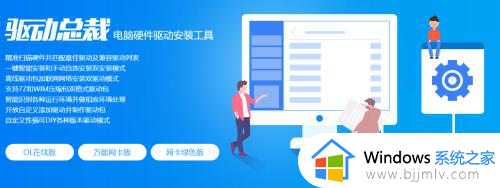
操作二:按下win+R组合键,打开运行界面,操作如下。
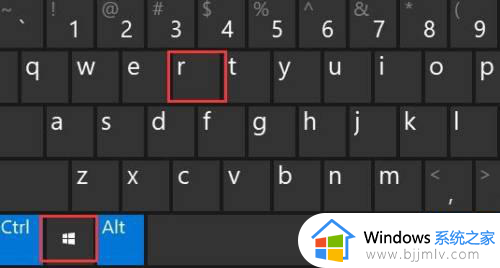
操作三:在运行中的窗口中输入:control命令,按下确定键,打开电脑的控制面板,操作如下。
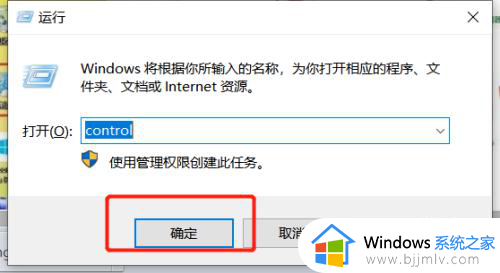
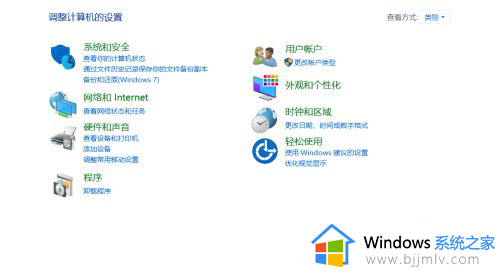
操作四:打开控制面板项窗口中,切换到小图标查看方式,然后找到并点击设备和打印机;
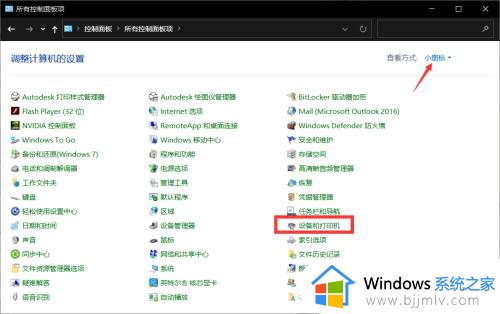
操作五:右键点击无法打印的打印机;在打开的菜单项中,选择打印机属性;
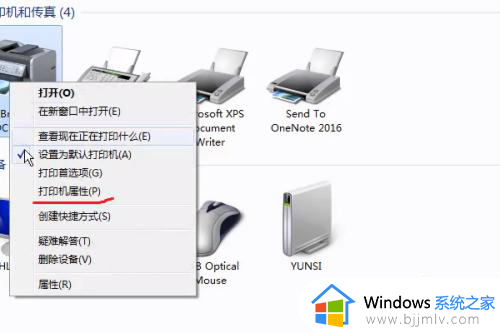
操作六:打开的界面中,切换到高级选项卡,设置一下,点新驱动程序;
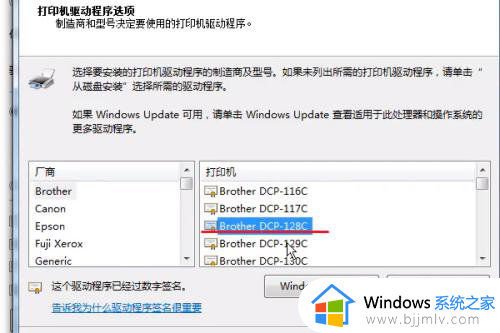
操作七:找到打印机的驱动就点下一步;弹出更新驱动的框,点完成即可;
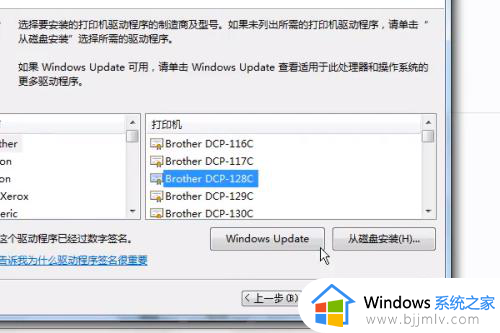

上述就是小编教大家的打印机正在打印却没反应处理方法了,有遇到过相同问题的用户就可以根据小编的步骤进行操作了,希望能够对大家有所帮助。
正在打印但是打印机没反应怎么办 打印机正在打印却没反应处理方法相关教程
- 打印机显示正在打印但是打不出来怎么回事 打印机显示正在打印但是没反应如何解决
- 共享打印机已连接但无法打印怎么办 共享打印机已连接但打印没反应如何解决
- 网络打印机连接正常但无法打印为什么 网络打印机一切正常就是打印不出来的解决方法
- epson打印机usb连接到电脑没反应怎么办 epson打印机连接电脑打印不出来如何解决
- 怎样取消打印机正在打印的文档 如何在打印机上取消打印机任务
- 打印机为什么打印不出来 打印机打印不出来字处理方法
- 电脑打印怎么正反两面都打印 电脑上打印正反两页怎么设置
- 打印机一直显示正在删除不掉怎么办 打印机出现正在删除可是删除不了如何解决
- 怎么取消正在打印的打印任务 电脑如何取消打印任务设置
- 打印机不能打印是什么原因 打印机无法打印如何解决
- 惠普新电脑只有c盘没有d盘怎么办 惠普电脑只有一个C盘,如何分D盘
- 惠普电脑无法启动windows怎么办?惠普电脑无法启动系统如何 处理
- host在哪个文件夹里面 电脑hosts文件夹位置介绍
- word目录怎么生成 word目录自动生成步骤
- 惠普键盘win键怎么解锁 惠普键盘win键锁了按什么解锁
- 火绒驱动版本不匹配重启没用怎么办 火绒驱动版本不匹配重启依旧不匹配如何处理
电脑教程推荐
win10系统推荐